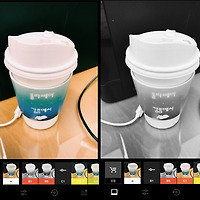문서를 작성하다 보면 칼라인쇄 보다는 한글 흑백인쇄를 해야 하는 서류들이 있을때, 변경 받는 방법을 알려드릴까 합니다.
한글2010 이하 버전은 인쇄창에서 고급 설정 부분에서 변경을 해줘야 하는데, 2010 이후 버전 부터는 정말 30초 정도면 투자를 하면 쉽게 변경할 수 있답니다.
한글 프로그램 같은 경우는 최신 버전을 사용하는 경우가 많기 때문에 오늘 알려 드리는 방법은 2010 이상의 버전에서 한글 흑백인쇄 변경 방법이니 참고 하시기 바랍니다.
파일부분에서 인쇄를 눌러 주시기 바랍니다. 인쇄 옵션창이 표시가 되면 빨간 화살표가 가리키는 설정 부분을 누른 후 용지/출력 컬러모드(C) 부분을 선택해서 흑백, 컬러를 선택하시면 된답니다.
한글 흑백인쇄 변경 과정 안내가 너무 쉬워 글로 남겨도 될 지 의문이지만 혹시 모르는 분들이 있을거 같아 남겨 봅니다.
또한 인쇄 옵션에서는 인쇄 범위 및 인쇄 매수를 선택할 수 있는 기능이 쉽게 표시되어 있으니, 한글 프로그램에 익숙하지 않은 분들은 옵션창의 기능을 하나씩 눌러 기능을 익히는 걸 추천 드립니다.
마지막으로 한글 흑백인쇄 및 칼라 변경 방법을 마무리 하면, 한글에서 그림 테두리 만드는 방법을 알려 드리며 마무리 할까 합니다.
그림 파일을 불러오기를 합니다. 그림 파일을 마우스 오른쪽 더블클릭을 하면, 개체 속성창이 뜨면, 선 이라고 쓰여진 부분을 선택합니다.
그럼 선 색깔, 선의 끝 모양, 종류, 굵기를 선택할 수 있는 옵션이 보이면, 원하는 선과 굵기를 선택한 후 설정을 누르면 끝난답니다. 의외로 이 기능을 모르는 분들이 많은데요. 참고하시면 좋을 듯 합니다.
'IT 관련' 카테고리의 다른 글
| 동영상 회전 유튜브에서 바로 하자 (0) | 2018.05.12 |
|---|---|
| 한글 이력서사진 넣기 힘들지 않아요 (0) | 2018.05.08 |
| 포토샵 한글을 영어로 간단 해결하기 (0) | 2018.04.23 |
| vsco 탈퇴 유료전 구독취소 하세요 (0) | 2018.04.18 |
| 아이폰 와이파이 저절로 인터넷 연결이 안될때 해결방법 (0) | 2018.04.15 |